
인터넷의 발달로 많은 것들이 편리해졌죠. 특히 지도 서비스는 정말 유용해요. 길이나 주소찾기 할 때 큰 도움이 됩니다. 이 글에서는 전화번호로 주소찾기 방법을 알려드릴게요. 생각보다 쉽답니다. 두 가지 서비스를 소개해 드릴 텐데, 마음에 드는 것을 골라 사용하시면 돼요. 둘 다 써보는 것도 좋겠죠. 전화번호만 알고 있어도 주소를 쉽게 찾을 수 있다니, 정말 편리하지 않나요. 함께 알아보실까요.
두 가지 서비스를 통한 전화번호로 주소찾기 방법 따라하기.
첫 번째로 이용할 서비스는 카카오맵 사이트입니다. 스마트폰 앱으로 설치하여 이용해도 괜찮습니다. 저는 PC 버전이 편해서 검색을 통해 카카오맵 사이트에 접속했어요.

보통 많은 분들이 카카오맵 지도 사이트를 이용할 때 건물이나 가게의 명칭을 입력하는데요. 여기에는 전화번호로 입력하는 것도 가능합니다. 주소찾기 원하는 곳의 전화번호를 입력해 보세요. 저도 한 곳 입력했는데요. 이에 따라 우측 지도화면에 해당 전화번호를 가진 기관 또는 가게가 나타났습니다. 상세보기 버튼을 누르면 좀 더 상세한 주소를 확인할 수 있죠.

해당 주소찾기 및 방문을 하려고 할 때에는 [길찾기] 서비스를 이용해 보세요. 해당 메뉴를 선택한 후 [도착] 버튼을 누릅니다.
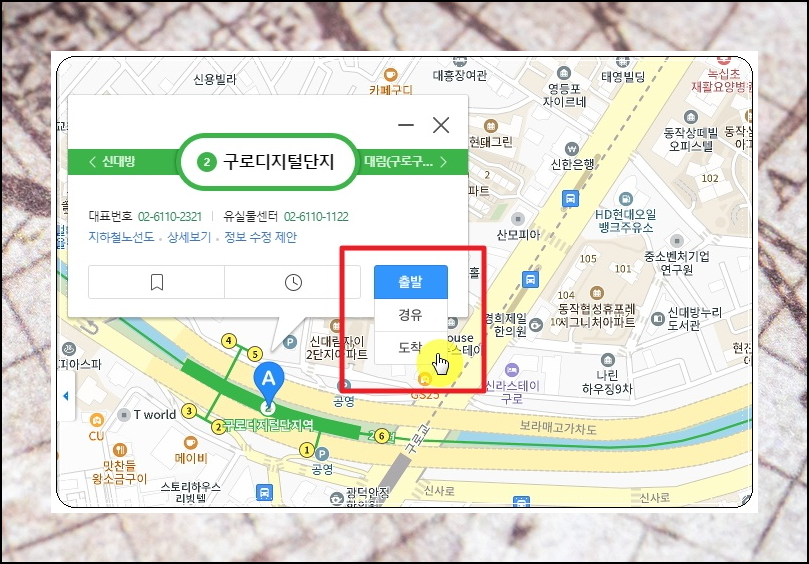
[도착] 버튼을 누르면 위와 같은 화면이 나타나는데요. 여기에서 출발하는 곳의 명칭이나 주소를 입력해 주세요. 그럼 출발하는 곳과 도착하는 곳 사이에서 어떻게 찾아갈 수 있는지 알려줍니다. 자가용, 대중교통, 도보, 자전거 이렇게 4가지로 구분이 되는데요. 자가용을 선택하면 걸리는 시간, 거리, 택시비, 주유비 내용도 확인이 가능합니다.

요즘 제가 자전거를 많이 타고 있는데요. 이렇게 자전거 아이콘을 선택하면 자전거 도로우선, 최단거리, 편안한길 이렇게 3가지로 길을 알려줍니다. 전화번호로 찾은 주소를 방문하고자 할 때 유용한 기능입니다.
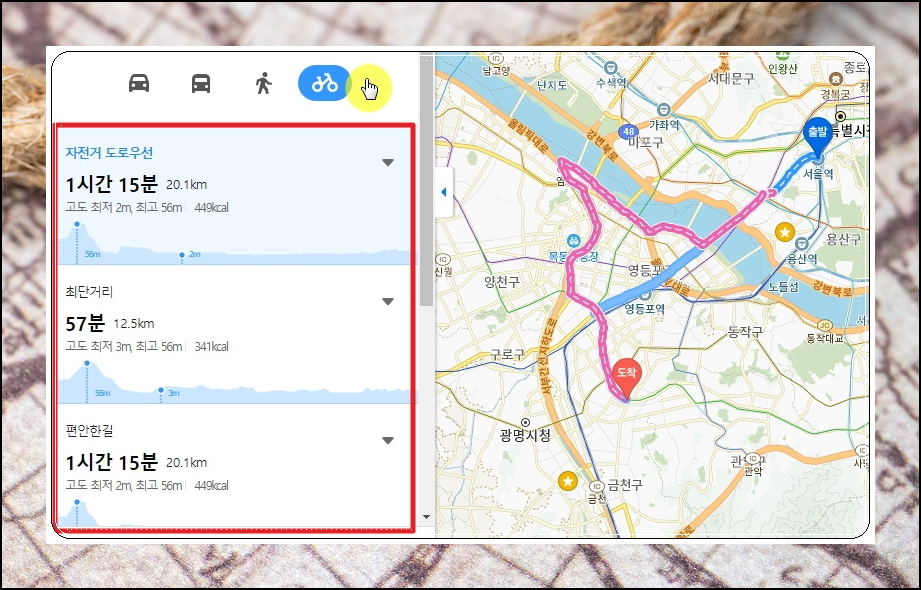
일부 정보의 경우에는 카카오맵을 통해 확인이 되지 않을 수 있습니다. 이런 경우에는 인터넷 사이트 114On을 이용해 보세요. 전화로 거는 114와 달리 무료로 주소찾기 서비스를 이용할 수 있습니다.

114on 사이트에 접속했습니다. 화면 중앙에 있는 검색창에 전화번호를 입력해 보세요. 그 다음 상세검색 또는 지도검색 버튼을 누릅니다. 검색창 아래에 보면 휴대폰 및 지역번호 찾기, 스팸 조회, 공중전화 위치찾기 등의 서비스도 제공하고 있음을 알 수 있습니다.

제가 입력한 전화번호로 진행한 결과가 나왔습니다. 지도 화면과 함께 지번 정보가 나타났는데요. 이런식으로 찾으면 됩니다.

2가지 방법을 이용하여 전화번호로 주소찾기를 해보았습니다. 생각보다 어렵지 않은데요. 이렇게 해도 검색이 되지 않는 경우가 있습니다. 그런 경우에는 페이스북, 인스타그램과 같은 SNS을 이용할 수 있는데요. 연락처에 찾고자 하는 번호를 입력한 후 SNS 앱을 켜서 친구를 추가합니다. 그럼 누구의 것인지 알 수 있어요. 물론 새롭게 업데이트가 되면서 해당 기능을 사용하지 못할 수 있으니 참고하시길 바랍니다.
'인터넷' 카테고리의 다른 글
| 브라우저 팝업차단 해제 및 추가 방법 (0) | 2025.09.11 |
|---|---|
| 다음 메일 보내는 사람 이름 변경방법 (0) | 2025.02.25 |
| 공인인증서 발급방법 초보자도 쉽게 따라하는 온라인 진행 가이드 (1) | 2024.10.01 |
| 인터넷 우체국 택배 등기 번호 조회 방법 및 순서 (0) | 2024.07.15 |
| 한글이름 영문변환기 제대로 사용하기 (0) | 2024.07.07 |
| 컴퓨터 무선 와이파이 연결 방법 순서대로 따라하기 (0) | 2021.04.10 |



